4K動画 撮影・編集・アップロード
2022/12/10
年に1,2度デジカメで動画を撮るが撮影した FHD(Full High Defintion)映像と4K映像を比べると歴然とした画質に違いがある。特に多人数が集まる会場での動画撮影はステージのアップや遠くの席の様子など解像度を上げたくなる。また、テレビでYouTubeを見るとこれまでの解像度では物足りなく感じる。
所持しているデジカメOM-1で4時間ほどの動画を4Kで撮影したいが、64GBのSDカードでは容量が足りない。4倍の256GBぐらいはほしいが少し前まで3万円代の価格であった。SDカードはより高速で集積度の高い製品が次々に発売されるので旧型の値段の下がるのを待っていた。
すでに4K時代が到来しSDカードもUHS-IIが出てUHS-Iは値下げされているようだ。通常デジタル製品は、製品知識も豊富で丁寧な定員が多い新宿のヨドバシカメラで購入しているが今回はネットで製品仕様・価格を調べてみた。
SDカード
デジカメOM-1の取説
- 64GB SDカード記録時間(記録コーディックH.264の場合)
FHD(1920x1080)の場合 60fps:160分、30fps:312分
(*fps : frame per second 1秒間の動画が何枚の画像で構成されているかを示すの単位) 4K (3840x2160)の場合 60fps:41分、30fps:81分 取説には4K動画の場合はUHS-IIまたはUHS-I Class3以上とある
SDカードの表記(例)

- 製品仕様 : SanDisk Extreme PRO SDXCカード 256GB Class10 UHS-I U3 V30
SanDisk : アメリカの会社
Extreme PRO : SanDIskの中ではExtreme , Extreme PLUSと比較して最速モデル
170MB/S : 最速読み取り速度
SDXC : 容量が最大2TB、SDHCは最大32GB
V30 : ビデオスピードクラス。1秒間に読み書きできるデータの最低保証速度、V30は最低30MB/Sを保証
I (UHS-I) : Ultra High Speed。データ転送速度の規格
UHS-Iは104MB/S、UHS-IIは最高で312MB/S(端子のピンが従来製品より一列増えている) U3 : UHSスピードクラス。最低30MB/S保証 Class10 : データ転送の最低保証速度 class10は10MB/S 256GB : メモリ容量
なにやら速度に関しては分かりにくい規格あるようだ。車の燃費などと同じくメーカー数値の実質半分も出ればよいと思うことにする。
価格比較
| ネット販売 | 価格 | 転送速度 | コメント |
|---|
| Amazon | 7,730円 | 170MB/S | 並行輸入品 |
| 楽天市場 | 7,899円 | 170MB/S | 海外リテール |
| ヨドバシカメラ | 36,280円 | 200MB/S | ヨドバシカメラ限定モデル |
| *参考)ヨドバシカメラ | 52,856円 | 300MB/S | *UHS-II V90 |
SDカードはできる限り信用のおける販売店で購入したいが、これだけ値段に差があると考えてしまう。
Amazonから購入
ということで、今回は256GBをAmazonから購入してみることにした。Amazonは以前古書の購入などで利用していたがあまりにも頻繁に偽メールが来るのでアカウントを削除していた。今回別アカウントを再登録した。顧客情報が漏れることを考えてクレジットカードは登録しないでコンビニ決済にした。
類似商品の比較
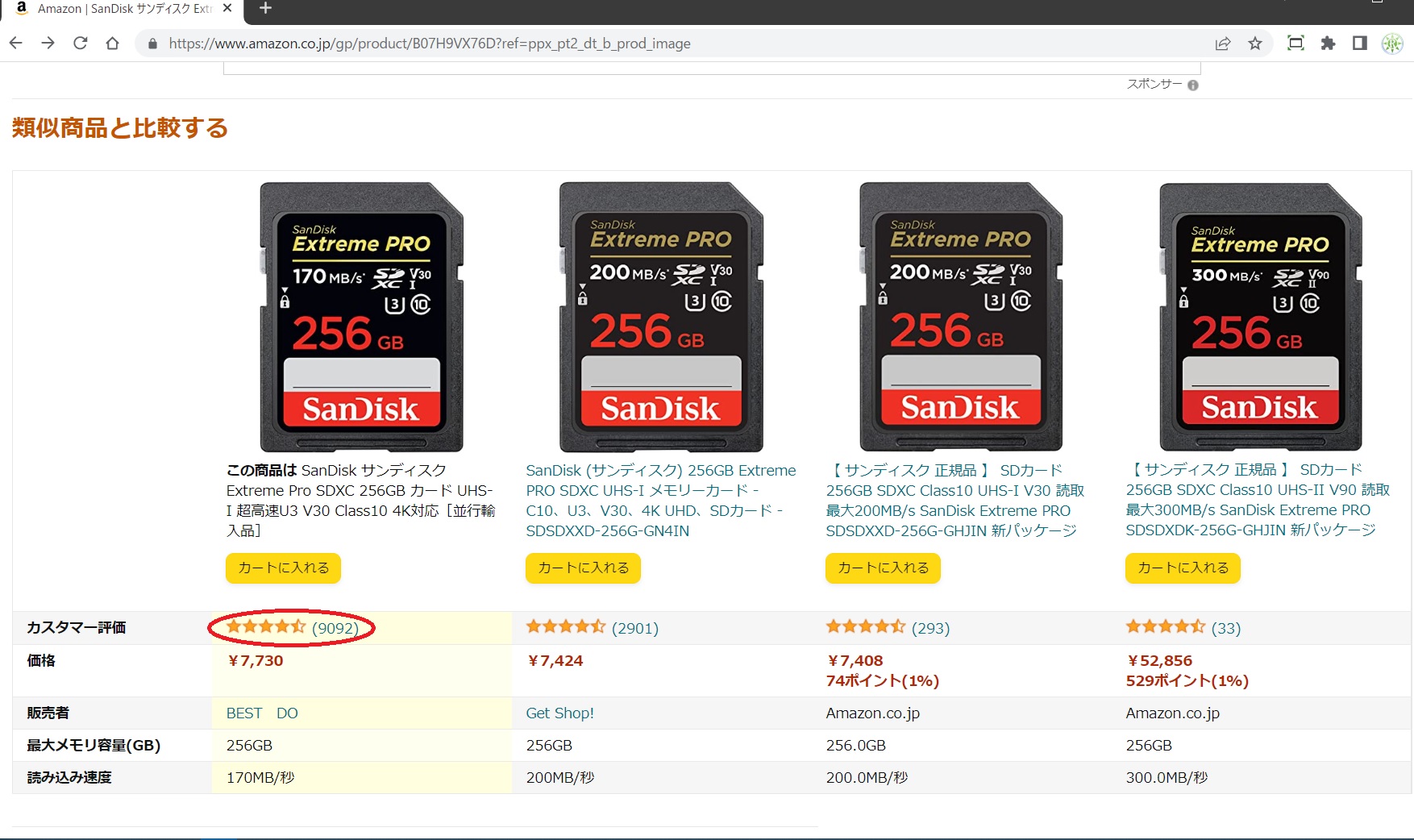
同じAmazonで販売されている製品の比較。最左端の製品が今回購入したもの。読み取り速度が他より遅いが170MBあれば十分、カストマー評価が9092と実績がある。最右端はUHS-II
256GB UHS-I U3 注文
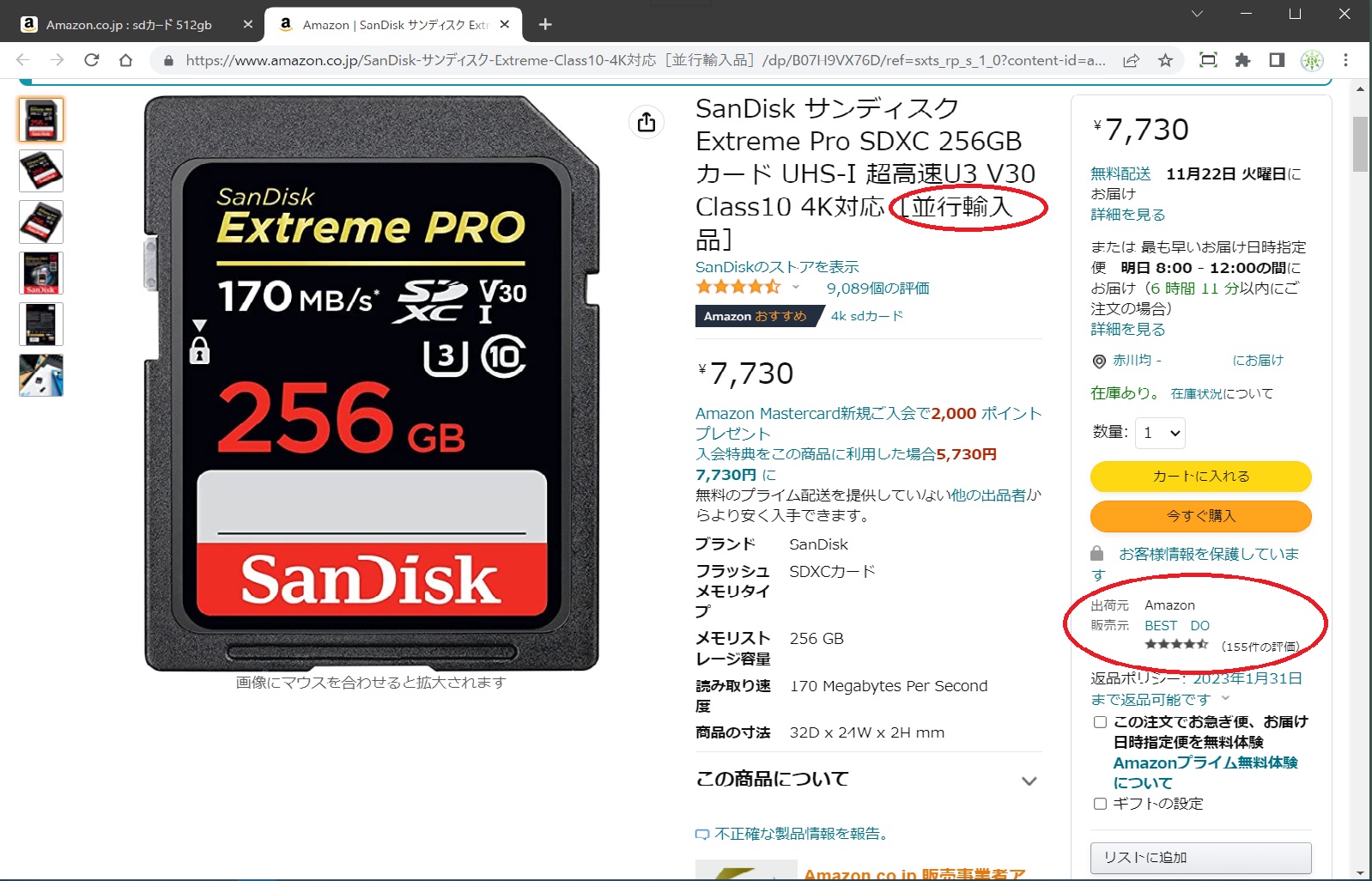
並行輸入品、出荷元 Amazon、販売元 BEST DO。並行輸入品とは正規輸入代理店を通さず仕入れられたもの。メーカーの保証や修理は受けられない。
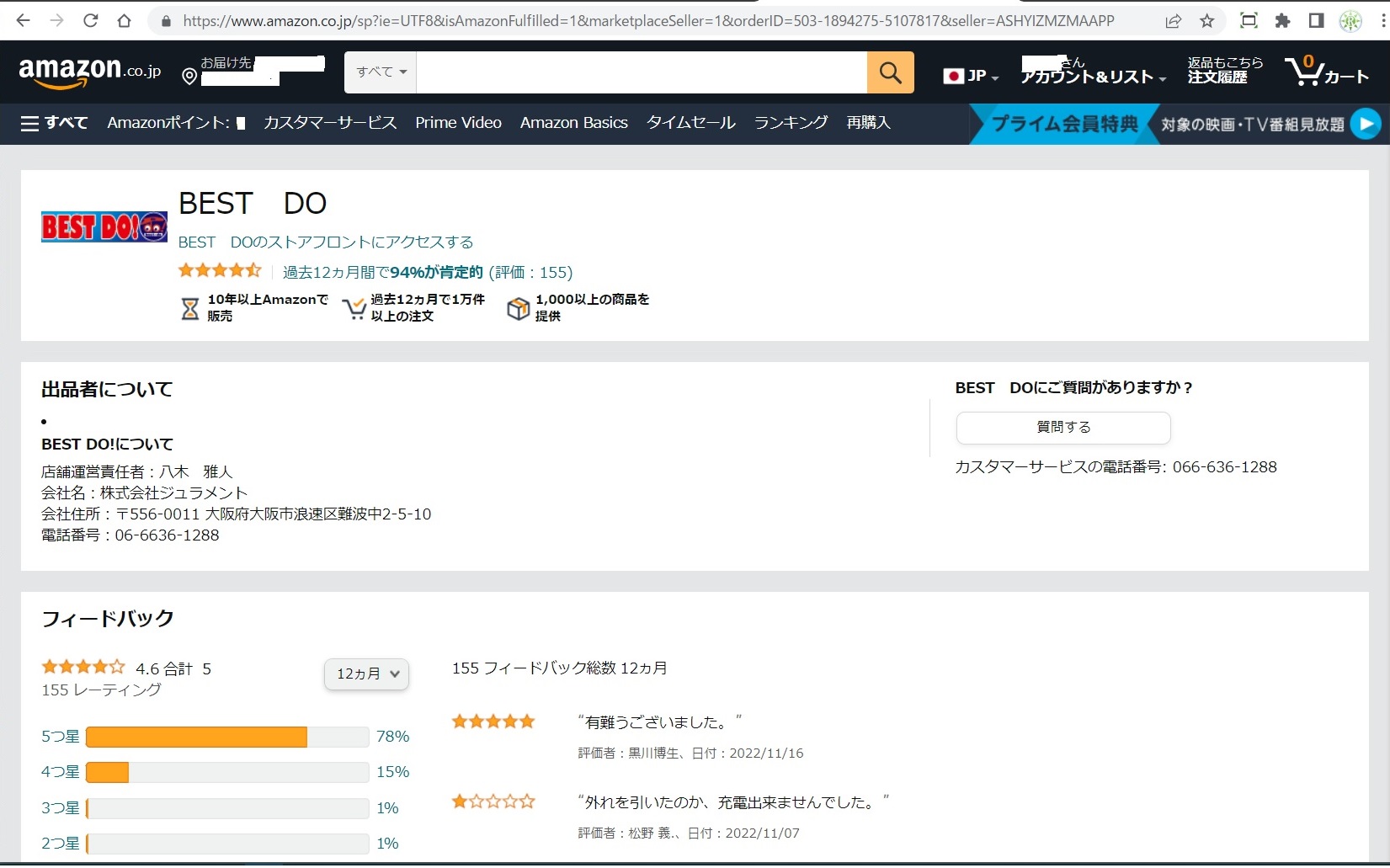
販売元のリンクをみると実績もあるようだ。
発送日のウソ
11月16日にコンビニ支払いで注文し、すぐに近所のセブンイレブンで支払いを済ませた。ところが注文した日は20日の日曜日までにお届けとあったが、注文履歴から配送状況を見ると24日木曜日までにお届けとなっている。話が違うと思ったが販売元がAmazon以外の場合は販売元に問い合わせるようどこかに書いてあった。これだからネットは信用ならない。24日まで待ってみる。
注文をキャンセルした場合、コンビニ支払いの場合の返金はAmazonギフトカードという。銀行振込での返金を希望の場合は、注文履歴での手続き時に銀行口座情報をご登録ください、とある。
11月23日に届いた。早速使ってみたが特に問題はなかった。
動画撮影
カメラの設定
事前にテスト撮影してみると60fpsと30fpsでは見た目にはほとんど違いは感じられなく、激しく動く被写体はさすがに違いは見えてくるが目が慣れるとなんともない。
カメラを4K (3840x2160) 30fpsにセット。これで64GBで81分撮影できる。256GBでは5時間20分撮影できることになる。
実際に本番当日撮影した256GBのSDカードには動画と静止画(写真)合わせて33ファイル130GBのファイルが作られた。最大動画ファイルは36GB 51分。記録コーディックH.264、動画の拡張子はMOVで作成される。 記録コーディックH.264とは圧縮方式で圧縮率はMPEG-2の2倍で最も広く使われている。この上にH.265があってMPEG-2の4倍。せっかく撮ってもスペックがあわなくて再生されなければ意味がないのでカメラのデフォルトのままH.264を使った。
動画編集
撮影されたMOVファイルはiMacのiMovieで編集。余分な映像の切り取りや音声の調整など行う。iMovieはiMacに含まれていた動画編集アプリ。使いやすい。iMovieで一部切り取って解像度を4Kに設定し書き出し、圧縮されて36GBのMOVが20GBのmp4になった。MOVはappleの標準形式、mp4は現在最も一般的に使用される動画ファイルの形式。mp4にしておけば安心。
動画アップロード
出来上がったmp4ファイルを試しに直接サーバーにアップロードして写真などと同じ方法でhtmlで表示してみようとしたがアップロードが4GBすぎるあたりでエラーになる。一応問い合わせるとインターネットブラウザの制限が2GBまでなのでアップしても見る際にエラーになるという。
制限のないブラウザもあるようだが、多くの人が様々なネット環境で閲覧することを考慮すると2GB以上は使わないほうがよい。
となると選択肢はYouTubeしかない。YouTubeは無料だがいつスペックを変えるかもしれない。せっかく4Kでアップロードしても将来解像度に制限をかける可能性もゼロではないと思うが、解像度を落とすのは時代に逆行するので制限しないことを期待した。
20GBの動画ファイルをアップするのに自分の環境で約3時間、その後は2時間掛けて4Kに変換処理がなされる。アップしたあと4K処理中と表示されたらYouTube接続は切ってもよい。この間はより低い解像度では見れる。
制作したのはこちら
再生リスト(YouTubeで連続再生)はこちらをclick
Youtubeの画面で見る時にパソコンでは画質を設定できる。
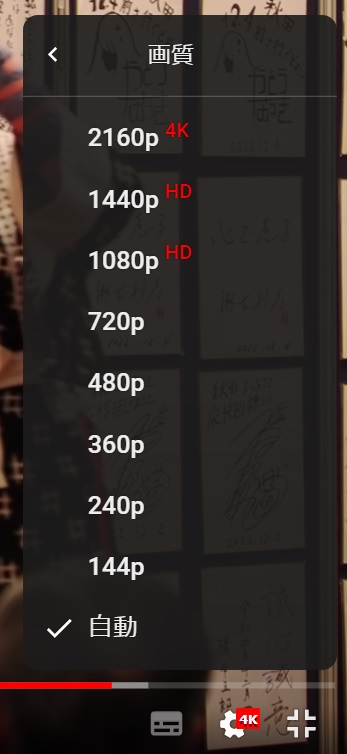
パソコン表示
スマホでは解像度が720pしか選べないが画面の小さいスマホで4Kは意味がないことからのようだ。仕様はネット環境と機器の性能向上により変わってゆくものと思う。